Как в майнкрафте сделать ровную землю
Земля — Официальная Minecraft Wiki
Материал из Minecraft Wiki
Перейти к: навигация, поискЗемля
| Тип | Твёрдый блок |
|---|---|
| Альтитуда | 0-126 |
| Действует ли гравитация | Нет |
| Прозрачность | Нет |
| Светимость | Нет |
| Взрывоустойчивость | 2.5 |
| Инструмент |
Как изменить ландшафт для строительства Minecraft
- Программирование
- Игры
- Minecraft
- Как изменить ландшафт для строительства Minecraft
Адам Кордейро, Эмили Нельсон
Хотя пейзажи позволяют Красиво выглядящие творения в Minecraft, иногда пейзаж, который у вас есть, не совсем тот, который вам нужен. К счастью, вы можете изменить мир, как хотите - это займет некоторое время.
Распространенная проблема при строительстве - найти ровный участок для строительства. Даже равнины не полностью выровнены, что затрудняет возведение конструкций с плоским полом. К счастью, вы можете восстановить свое окружение разными способами.
Выравнивание преимущественно плоских поверхностей
Если на поверхности есть несколько неровностей и выступов, вы можете сделать ее полностью плоской, выполнив следующие действия:
-
Получите самый большой кусок плоской земли, какой только сможете найти.
Найдите много блоков, которые находятся на одной высоте.
-
Уничтожьте все небольшие холмы внутри земли.
Убедитесь, что на нем нет блоков выше земли.
-
Засыпьте все ямы в земле.
Для этого шага вы можете использовать любой блок, в том числе грязь или песок. И вам не обязательно полностью заполнять дыры - вам, вероятно, удастся просто закрыть верхнюю часть дыры.
Некоторые проблемы могут возникнуть, если закрыть только верхнюю часть отверстий. Эти полые пространства могут создавать места нереста, которые замедляют нерест мобов, и могут затруднить терраформирование земли позже.Другими словами, вероятно, в ваших интересах полностью засыпать дыры, а не просто покрыть их слоем грязи, но это зависит от вас.
-
Выровняйте другие холмы и ямы на краю земли, расширяя землю, пока она не станет достаточно большой, чтобы поддерживать ваше здание.
Выравнивание крупных конструкций
Иногда вам нужно больше места для постройки конструкции. Вы можете разрушить весь холм, например, чтобы освободить место для вашего здания, или выдолбить гору, чтобы построить подземный дом.
Некоторые игроки выкапывают эти строения вручную - маяки и чары дают вам бонусы скорости и эффективности, так что вы можете быстро заминировать область. Однако, если у вас есть большой источник песка и пороха, вы можете использовать другой метод очистки земли: TNT.
Чтобы добыть большие площади с помощью TNT, вы можете использовать один из двух методов:
-
Сохраняйте расстояние от 3 до 5 блоков между каждым используемым блоком TNT. Этот метод более безопасен.Распределяя таким образом взрывчатку, вы можете вырезать дыры любой формы, какую захотите, выдолбить пещеры или превратить холмы в более плоские поверхности.
-
Поместите кластер TNT (например, куб 3x3x3) в центр места, которое вы хотите разрушить. Этот метод более рискованный и неточный, но его проще выполнить.
Когда TNT находится в таком близком месте, некоторые из взрывчатых веществ, как правило, сбиваются с курса и могут разрушить другие сооружения (даже те, которые вы хотите сохранить).
Вы можете зажечь TNT множеством простых способов после того, как разместите его. Вы можете использовать нажимные пластины, факелы из красного камня, кремень и сталь, луки с чарами «Пламя» и многие другие инструменты. Ни один из этих методов не меняет способ взрыва тротила, поэтому используйте тот, который наиболее удобен.
Об авторе книги
Адам Кордейро - ученик средней онлайн-школы Стэнфордского университета, увлекающийся математикой, играми и программированием. Играет в Minecraft с первых дней альфа-версии. Эмили Нельсон пишет рассказы и работала техническим редактором Gamestar Mechanic For Dummies.
.Как сделать ворота из дубового забора в Майнкрафт
В этом уроке Minecraft объясняется, как изготовить ворота из дубового забора, со скриншотами и пошаговыми инструкциями.
В Minecraft ворота ограды, в том числе ворота дубовой ограды, являются еще одним важным элементом в вашем инвентаре.
Давайте разберемся, как сделать заборную калитку из дуба.
Поддерживаемые платформы
Дубовые ворота для забора доступны в следующих версиях Майнкрафт:
* Версия, в которой он был добавлен или удален, если применимо.
ПРИМЕЧАНИЕ. Pocket Edition (PE), Xbox One, PS4, Nintendo Switch и Windows 10 Edition теперь называются Bedrock Edition. Мы продолжим показывать их индивидуально для истории версий.
Где найти ворота из дубового забора в творческом режиме
Определения
- Платформа - это подходящая платформа.
- Версия (и) - это номера версий Minecraft, где элемент можно найти в указанном месте меню ( мы протестировали и подтвердили этот номер версии ).
- Расположение меню Creative - это расположение элемента в меню Creative.
Материалы, необходимые для изготовления дубовых ворот
В Minecraft это материалы, из которых вы можете создать ворота из дубового забора:
Как создать ворота из дубового забора в режиме выживания
1. Откройте меню крафта
Во-первых, откройте свой верстак, чтобы у вас была крафтовая сетка 3x3, которая выглядела так:
2.Добавьте элементы, чтобы сделать ворота из дубового забора
В меню крафта вы должны увидеть область крафта, которая состоит из сетки крафта 3x3. Чтобы сделать ворота из дубового забора, поместите 2 дубовые доски и 4 палки в сетку крафта 3x3.
При изготовлении ворот для забора из дуба важно, чтобы доски и палки из дуба располагались в точном соответствии с рисунком ниже. В первом ряду должна быть 1 палка в первом ящике, 1 дубовая доска во втором ящике и 1 палка в третьем ящике.Во втором ряду должна быть 1 палка в первом ящике, 1 дубовая доска во втором ящике и 1 палка в третьем ящике. Это рецепт крафта ворот дубового забора из Майнкрафт.
Теперь, когда вы заполнили область крафта правильным узором, ворота из дубового забора появятся в поле справа.
3. Переместите ворота из дубового забора в инвентарь
.После того, как вы создали ворота из дубового забора, вам нужно переместить новый предмет в свой инвентарь.
Поздравляю, вы сделали калитку из дуба в Майнкрафте!
Идентификатор и название предмета
- Ява
- PE
- Xbox
- PS
- Нинтендо
- Win10
- Edu
Minecraft Java Edition (ПК / Mac)
В Minecraft ворота дубового забора имеют следующие Имя, ID и Данные:
| Арт. | Описание ( Minecraft ID Name ) | Minecraft ID | Minecraft Данные Значение | Платформа | Версия (и) |
|---|---|---|---|---|---|
| Дубовые ворота ( minecraft: | 107 | 0 | Java Edition (ПК / Mac) | 1.8 - 1,12 | |
| Дубовые ворота ( minecraft: | 107 | Java Edition (ПК / Mac) | 1,13 - 1,16,2 |
Ознакомьтесь с полным интерактивным списком идентификаторов Minecraft с возможностью поиска.
Майнкрафт Карманное издание (PE)
В Minecraft ворота дубового забора имеют следующие Имя, ID и Данные:
| Арт. | Описание ( Minecraft ID Name ) | Minecraft ID | Minecraft Данные Значение | Платформа | Версия (и) |
|---|---|---|---|---|---|
| Дубовые ворота ( minecraft: | 107 | 0 | Карманное издание (PE) | 0.16,0 - 1,16,20 |
Ознакомьтесь с полным интерактивным списком идентификаторов Minecraft с возможностью поиска.
Minecraft Xbox One
В Minecraft ворота дубового забора имеют следующие Имя, ID и Данные:
| Арт. | Описание ( Minecraft ID Name ) | Minecraft ID | Minecraft Данные Значение | Платформа | Версия (и) |
|---|---|---|---|---|---|
| Дубовые ворота ( minecraft: | 107 | 0 | Xbox One | 1.6.0 - 1.16.20 |
Ознакомьтесь с полным интерактивным списком идентификаторов Minecraft с возможностью поиска.
Майнкрафт PS4
В Minecraft ворота дубового забора имеют следующие Имя, ID и Данные:
| Арт. | Описание ( Minecraft ID Name ) | Minecraft ID | Minecraft Данные Значение | Платформа | Версия (и) |
|---|---|---|---|---|---|
| Дубовые ворота ( minecraft: | 107 | 0 | PS4 | 1.14,0 - 1,16,20 |
Ознакомьтесь с полным интерактивным списком идентификаторов Minecraft с возможностью поиска.
Майнкрафт Nintendo Switch
В Minecraft ворота дубового забора имеют следующие Имя, ID и Данные:
| Арт. | Описание ( Minecraft ID Name ) | Minecraft ID | Minecraft Данные Значение | Платформа | Версия (и) |
|---|---|---|---|---|---|
| Дубовые ворота ( minecraft: | 107 | 0 | Nintendo Switch | 1.6.0 - 1.16.20 |
Ознакомьтесь с полным интерактивным списком идентификаторов Minecraft с возможностью поиска.
Майнкрафт Windows 10 Edition
В Minecraft ворота дубового забора имеют следующие Имя, ID и Данные:
| Арт. | Описание ( Minecraft ID Name ) | Minecraft ID | Minecraft Данные Значение | Платформа | Версия (и) |
|---|---|---|---|---|---|
| Дубовые ворота ( minecraft: | 107 | 0 | Windows 10, выпуск | 0.16,0 - 1,16,20 |
Ознакомьтесь с полным интерактивным списком идентификаторов Minecraft с возможностью поиска.
Minecraft Education Edition
В Minecraft ворота дубового забора имеют следующие Имя, ID и Данные:
| Арт. | Описание ( Minecraft ID Name ) | Minecraft ID | Minecraft Данные Значение | Платформа | Версия (и) |
|---|---|---|---|---|---|
| Дубовые ворота ( minecraft: | 107 | 0 | Education Edition | 1.0 - 1.14.31 |
Ознакомьтесь с полным интерактивным списком идентификаторов Minecraft с возможностью поиска.
Определения
- Описание - так называется элемент, а ( Minecraft ID Name ) - строковое значение, которое используется в игровых командах.
- Minecraft ID - это внутренний номер предмета.
- Minecraft DataValue (или значение урона) определяет вариант блока, если для идентификатора Minecraft ID существует более одного типа.
- Платформа - это подходящая платформа.
- Версия (и) - это номера версий Minecraft, для которых действительны идентификатор и имя Minecraft.
Дать команду на ворота дубового забора
- Ява
- PE
- Xbox
- PS
- Нинтендо
- Win10
- Edu
Дать команду в Minecraft Java Edition (ПК / Mac)
В Minecraft Java Edition (ПК / Mac) 1.13, 1.14, 1.15, 1.16 и 1.16.2, команда / give для ворот Oak Fence Gate:
/ give @p oak_fence_gate 1
В Minecraft Java Edition (ПК / Mac) 1.8, 1.9, 1.10, 1.11 и 1.12 команда / give для Oak Fence Gate:
/ give @p forest_gate 1 0
Дайте команду в Minecraft Pocket Edition (PE)
В Minecraft Pocket Edition (PE) 0.16.0, 1.0, 1.1, 1.2, 1.4.0, 1.5.0, 1.6.0, 1.7.0, 1.8.0, 1.9.0, 1.10.0, 1.11.0, 1.12.0, 1.13.0, 1.14.0, 1.16.0 и 1.16.20, команда / give для ворот Дубового забора:
/ give @p forest_gate 1 0
Дайте команду в Minecraft Xbox One
В Minecraft Xbox One 1.6.0, 1.7.0, 1.8.0, 1.9.0, 1.10.0, 1.11.0, 1.12.0, 1.13.0, 1.14.0, 1.16.0 и 1.16.20 / give command для ворот дубового забора:
/ give @p forest_gate 1 0
Дайте команду в Minecraft PS4
В Minecraft PS4 1.14.0, 1.16.0 и 1.16.20 команда / give для Oak Fence Gate:
/ give @p forest_gate 1 0
Отдать команду в Minecraft Nintendo Switch
В Minecraft Nintendo Switch 1.6.0, 1.7.0, 1.8.0, 1.9.0, 1.10.0, 1.11.0, 1.12.0, 1.13.0, 1.14.0, 1.16.0 и 1.16.20, команда / give для ворот Oak Fence Gate это:
/ give @p forest_gate 1 0
Дайте команду в Minecraft Windows 10 Edition
В Minecraft Windows 10 Edition 0.16.0, 1.0, 1.1, 1.2, 1.4.0, 1.5.0, 1.6.0, 1.7.0, 1.8.0, 1.9.0, 1.10.0, 1.11.0, 1.12. 0, 1.13.0, 1.14.0, 1.16.0 и 1.16.20, команда / give для ворот Oak Fence Gate:
/ give @p forest_gate 1 0
Дайте команду в Minecraft Education Edition
В Minecraft Education Edition 0.14.2, 1.0, 1.0.18, 1.0.21, 1.4.0, 1.7.0, 1.9.0, 1.12.0, 1.12.60 и 1.14.31, команда / give для Oak Fence Gate:
/ give @p forest_gate 1 0
Чем заняться с Oak Fence Gates
Вот некоторые действия, которые вы можете делать с воротами из дубового забора в Minecraft:
Другие ворота для забора
В Майнкрафте можно сделать и другие ворота, например:
.Как заполнить области в Minecraft с помощью команды Fill
- Программирование
- Игры
- Minecraft
- Как заполнить области в Minecraft с помощью команды Fill
Адам Кордейро, Эмили Нельсон
Один из самых Обычно используемые команды строительства в Minecraft - это / fill. Вы можете использовать эту команду, чтобы мгновенно разместить множество блоков в определенной области. Чтобы использовать эту команду, выполните следующие действия:
-
Перейдите в угол области, которую хотите заполнить.
Команда «Заливка» воздействует на блоки в прямоугольной области объемом до 32 768 блоков. Выберите любой из 8 углов прямоугольника, который хотите заполнить.
-
Нажмите F3.
На этом шаге отображается информация о текущей игре.
-
Запишите свои координаты.
Часть информации, отображаемой в режиме F3, представляет собой строку с надписью «Блок:», за которой следуют три числа. Эти числа говорят вам, где именно находится ваш персонаж. Координаты X и Z вашего персонажа говорят вам, где вы находитесь на плоскости, параллельной земле, тогда как ваша координата Y сообщает вам ваш рост.Запишите эти числа, потому что вам нужно будет записать их в команду.
-
Переместитесь в противоположный угол области, которую хотите заполнить.
-
Запишите здесь координаты.
В качестве альтернативы можно использовать относительные координаты: тильда (~) в команде указывает, что координата отсчитывается относительно вашего собственного положения. Итак, ~ ~ ~ указывает ваше текущее положение, а ~ ~ -1 ~ указывает блок под вами.
-
Нажмите клавишу «T», чтобы открыть меню чата, и введите / введите [ваши первые координаты] [ваши вторые координаты].
Например, вы можете ввести / заполнить 1123 20 16 1122 30-16.
-
Введите пробел и введите minecraft: (или нажмите Tab в качестве ярлыка).
Каждый блок в этой игре имеет техническое название, например minecraft: stone, minecraft: planks или minecraft: redstone_torch. Первая часть необходима только для целей автозаполнения, как описано в шаге 8.
Если вы уже знаете техническое название блока, не вводите только minecraft: ; введите minecraft: stone или minecraft: planks или другое название, а затем перейдите к шагу 10.Если вы не знаете техническое название блока, придерживайтесь шага 7, как написано, а затем переходите к шагу 8.
-
Нажмите Tab, чтобы увидеть список имен блоков.
Отсюда вы можете найти блок, которым хотите заполнить область. Если вы знаете, что его имя начинается с определенной пары букв, введите эти буквы, а затем нажмите Tab для более узкого поиска. После того, как вы увидите, какой блок вы хотите использовать, введите его после minecraft: .
-
Снова нажмите пробел и введите значение данных блока.
По умолчанию 0 - при выборе другого числа выбирается вариант блока. Например, деревянные доски имеют другой цвет в зависимости от значения данных, которые вы им даете.
Шаги 9 и 10 являются необязательными - однако, если вы завершите Шаг 10, вы должны выполнить и этот.
-
Снова нажмите пробел и введите ключевое слово, указывающее, как обрабатывать блоки, которые уже находятся внутри области заполнения.
Вы можете выбрать одно из пяти различных ключевых слов:
-
replace: При использовании этого ключевого слова при заполнении целевой области любой блок, уже находящийся в этой области, заменяется.В качестве альтернативы вы можете ввести , заменить , затем пробел, а затем имя другого блока (см. Шаги 7 и 8). Это делает так, что команда / fill заменяет каждый блок этого типа только в целевой области, а не заполняет всю область.
Обратите внимание, что заменить является ключевым словом по умолчанию. Теперь команда должна выглядеть так: / fill 1123 20 16 1122 30 -16 minecraft: шерсть 1 заменить.
-
destroy: Все существующие блоки в целевой области уничтожаются, как если бы их заминировал игрок.
-
keep: Эта команда не влияет на блоки, уже находящиеся в целевой области (за исключением, конечно, воздуха).
-
hollow: С помощью этой команды только внешний слой целевой области заполняется блоками - все блоки внутри заменяются на воздух.
-
контур: Только внешний слой целевой области заполнен блоками, но блоки внутри остаются такими, какими они были.
-
Не пугайтесь длины этих инструкций - чем больше вы практикуетесь, тем легче (и быстрее) это становится.
Процесс, описанный в предыдущем списке шагов, работает лучше всего, когда вы не совсем знаете размер области, которую хотите заполнить. Но если вы хотите заполнить область размером, например, 10x10x20, есть более быстрый способ сделать это:
-
Перейдите в угол области, которую хотите заполнить.
Эта часть похожа на другой метод, но используется для другой цели.
-
Нажмите F3.
В дополнение к открытию меню, кнопка F3 изменяет перекрестие в центре экрана на символ, состоящий из красного сегмента, зеленого сегмента и синего сегмента, где зеленый - направление Y, красный - направление X , а синий - направление Z.Эти сегменты указывают в положительном направлении x, y и z соответственно.
-
Используйте перекрестие, чтобы определить относительные координаты противоположного угла.
Например, если числа перекрестия равны ~ 100 ~ -5 ~ 2, противоположный угол составляет 100 блоков в направлении X, -5 блоков в направлении Y и 2 блока в направлении Z.
-
Откройте меню чата и введите / заполните ~ ~ ~ [относительные координаты].
Например, чтобы создать платформу длиной 100 блоков и шириной 100 блоков, где один угол находится там, где вы находитесь, а противоположный угол находится на уровне 99 ~ ~ 99, введите / fill ~ ~ ~ ~ 99 ~ ~ 99.
-
Завершите процесс как обычно (см. Шаги 7–10 в предыдущем списке шагов).
Об авторе книги
Адам Кордейро - ученик средней онлайн-школы Стэнфордского университета, увлекающийся математикой, играми и программированием. Играет в Minecraft с первых дней его существования. Эмили Нельсон пишет рассказы и работала техническим редактором Gamestar Mechanic For Dummies.
.Как сделать крышу и дымоход в Minecraft
Как сделать крышу и дымоход в Minecraft - Snapguide- 1
-
Сначала постройте дом из любого дерева.
- 2
-
Сделайте плоский потолок из того же дерева, что и для внешней стены.
- 3
-
Затем используйте лестницу другого цвета и разместите ее на внешнем краю дома. После этого поместите любой блок на внутренней стороне лестницы.
- 4
-
Поместите ту же лестницу на блоки, которые вы разместили внутри лестницы, и поместите любой блок внутри новой лестницы.
- 5
-
Сделайте то же самое для следующего уровня крыши и продолжайте повторять эти шаги, пока наверху не останется четыре блока.
- 6
-
Поместите лестницу в квадрат наверху крыши. Может потребоваться несколько попыток, чтобы плоская часть лестницы не была видна с каждой стороны.
- 7
-
Идите к передней части дома, где находятся входные двери, и разбейте четыре блока, чтобы получился квадрат на втором и третьем уровне крыши.
- 8
-
Сделайте дымоход из кирпичей и сделайте дымоход на пару блоков высотой и ровным сверху.
- 9
-
Если вы не хотите, чтобы дым выходил из дымохода, готово! Если вы это сделаете, то в основном постройте лестницу высотой в три квартала из паутины.
- 10
-
Разорвите паутину, которую вы использовали, чтобы получить паутину в нужном месте.Совет: паутина должна касаться только углов.
- 11
горячие клавиши: предыдущий шаг следующий шаг
НРАВИТСЯ ЭТО РУКОВОДСТВО НРАВИТСЯ ЭТО РУКОВОДСТВО
© 2020 Brit Media, Inc.
Все руководства © 2020 их авторы
Откройте Snapguide в браузере на рабочем столе.
В настоящее время мы поддерживаем последние версии:
Chrome, Safari, IE или Firefox.
Или загрузите наше бесплатное приложение для iOS.
Как к
{{50 - данные.title.length}}
Начни делать свой гид
.


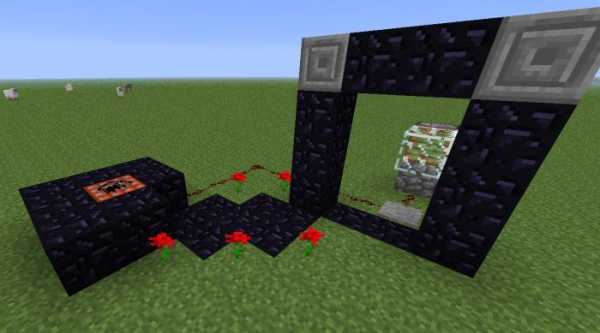



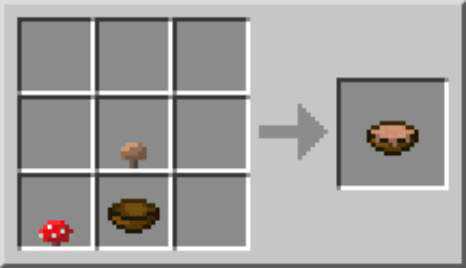



![[Furniture] Майнкрафт 1.10.2 мод на мебель. + 1.11.2! jooak-aofei1](https://minecraft247.ru/wp-content/uploads/2016/12/JOOAk-AOfEI1-70x70.jpg)